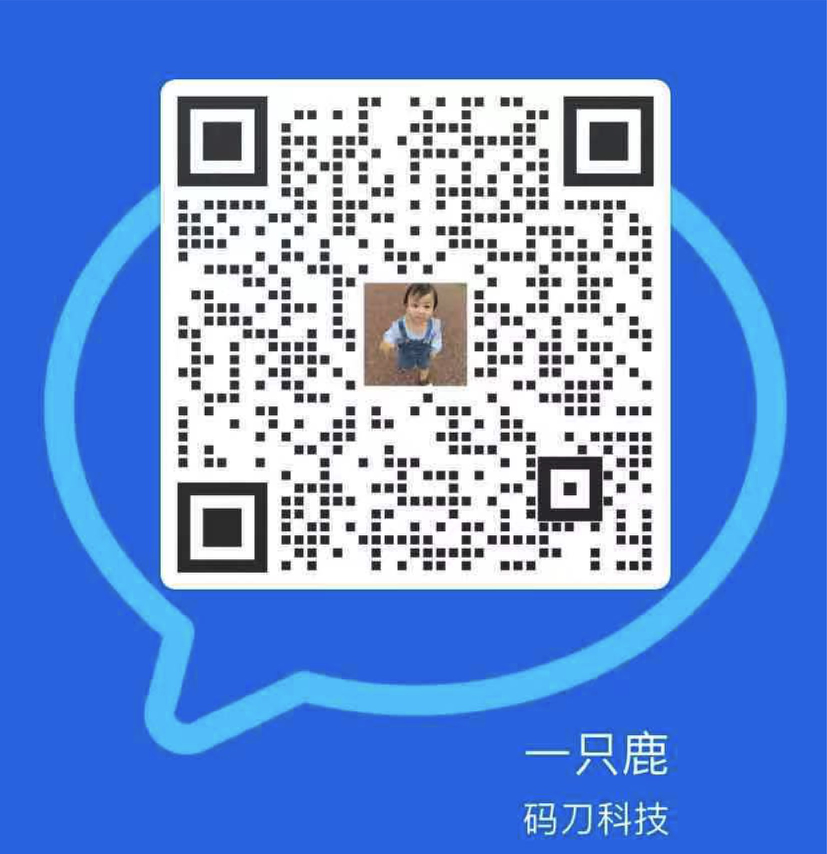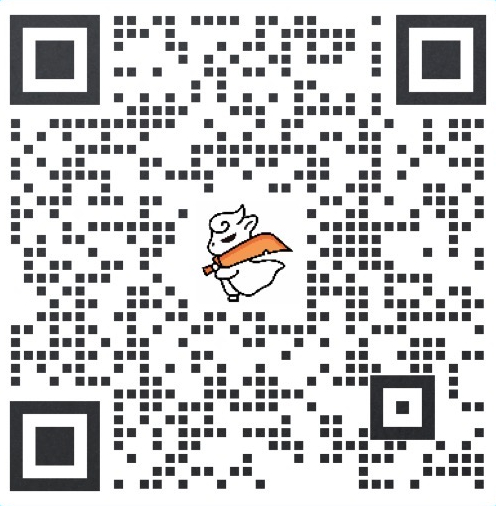视频通讯堪称现代科技杰作,然而,要想在虚拟环境中创造人与人之间面对面互动时所特有的微妙即兴感却并非易事。Zoom团队一直致力于探索人与人之间的沟通方式,因此,我们很高兴能够向用户介绍“虚拟形象(Avatars)”这一最新功能!
不论您是坐在家中,还是在办公室,抑或在教室,虚拟形象这一有趣的全新功能可以为您的会议和网络研讨会增添乐趣,营造轻松的氛围!
关于虚拟形象
虚拟形象功能可在Zoom会议和Zoom网络研讨会中使用。用户可选择一个虚拟形象代表自己,并通过一个虚拟动物的形象展现本人的头部动作和面部表情。虚拟形象这种轻松有趣的互动方式,能给会议增添更多趣味性。
另外,对于不希望出现在摄像头前,但又想通过肢体语言和面部表情来表达自身想法的用户来说,虚拟形象也是一种理想的折衷方式。
当用户在会议期间打开虚拟形象功能时,Zoom将会通过用户设备的摄像头探测脸部在屏幕上的位置并应用选定的效果。当使用该功能时,用户的面部图像数据将全部保存在本地设备,既不会发送给Zoom,也不会储存在Zoom上。该功能不使用面部识别技术,不会辨识用户身份。它只能区分人脸和其他事物,无法识别或区分不同的人脸。目前,我们暂时只提供动物虚拟形象,但是未来会推出功能更新,发布更多新的虚拟形象,敬请期待!
虚拟形象使用入门
虚拟形象功能现已支持Windows和macOS桌面设备以及iOS移动设备。启用该功能需要升级Zoom桌面客户端或手机应用至5.10.0版本以上,且获得账户所有者或管理员的许可。
以下是启用和选择虚拟形象的步骤:
01
确保网络摄像头为开启状态并且视频功能已启用。
02
在会议工具栏内,选择“停止视频”(Stop Video)菜单,打开视频选项。
03
选中“选择虚拟背景”或“选择视频滤镜”选项。
04
前往“虚拟形象”标签并选择您的虚拟形象!
如需改变虚拟形象,请前往“虚拟形象”标签,然后选择一个新的形象。如需移除滤镜,请在“虚拟形象”标签下选择“无(None)”。在会议中,用户还可以在“自我视图”视频框或“停止视频”菜单中点击“关闭虚拟形象”(Turn off avatar)。
何时使用虚拟形象
以下几种情况下,使用虚拟形象能给会议增添更多乐趣:
混合办公模式——通过打扮成您最喜爱的动物形象和同事度过欢乐时光,在团建活动或会议中活跃团队气氛;或者在视频会议中想要休息片刻时,可以用虚拟形象代替自己。
在讲故事时扮演角色——通过动画形象烘托令人好奇的气氛,提升与学生的课堂互动。
为科学类课程营造活泼氛围——这节课恰好要讲解动物知识?使用当天要讲解的动物形象,吸引学生注意,给课堂带来更活跃的氛围。
为儿科线上问诊营造轻松的环境——与患者讨论病情本就不易,儿科更是如此。通过虚拟动物形象,让小患者笑逐颜开,创造轻松愉快的就诊环境。
在虚拟活动期间留下难忘瞬间——在网络研讨会上,通过虚拟动物形象轻松创造特别惊喜,快速破冰。
打造令人难忘的数字化体验
当谈到为您的会议平台创造有趣的时刻时,虚拟形象只是冰山一角!以下是Zoom提供的其它能够为会议创造奇妙瞬间的方式:
虚拟背景——该功能支持您在Zoom会议中设置图片或视频背景,既可以保护隐私,又可以营造充满动感的会议体验。
沉浸式场景——通过Zoom的沉浸式视图,会议主持人可手动或自动将参会者安排到选定的虚拟会议场景中。主持人还可以调整参会者的位置和图像尺寸,打造更自然的体验。
滤镜——通过Zoom会议滤镜,长出独角兽的角,蒙上海盗眼罩或戴上护目镜在山坡上闲逛!该功能可升级您的团队通话体验,尽享欢乐时刻或游戏之夜。
Zoom Apps——您可以使用多种应用来丰富Zoom体验,这些应用涵盖各种使用场景,包括白板、项目管理、记录笔记、游戏等等!
相关推荐: SHEIN扩大供应商社区赋能计划协助供应商更好发展
厦门商城系统开发 (网经社讯)7月29日消息,日前,SHEIN宣布扩大供应商社区赋能计划,此举旨在促进供应商合作伙伴及其社区在不同阶段更好地发展。 在工厂扩建方面,SHEIN宣布推出亿元资金对供应商社区的工厂进行实体扩建改造。首批该基金支持的20家供应商扩建工…
码刀科技(www.lekshop.cn)是国内知名企业级电商平台提供商,为企业级商家提供最佳的电商平台搭建(多种模式电商平台搭建:B2B/B2B2C/B2C/O2O/新零售/跨境等)、平台管理系统开发及互联网采购解决方案服务, 联系客服了解更多.